मोबाइल डिवाइस पर वॉयस रिकॉर्डिंग एप्लीकेशन में एडाप्टिव मल्टी-रेट कोड का सामना किया जाता है। इसके अलावा, यह ऑडियो प्रारूप एक संपीड़ित प्रकार है जो उपयोगकर्ताओं को उनकी ऑडियो फ़ाइलों की गुणवत्ता का त्याग किए बिना उनके आकार को कम करने देता है। हालाँकि, भले ही AMR उच्च-गुणवत्ता वाला आउटपुट प्रदान करने के लिए प्रभावशाली है, लेकिन कुछ लोग संगतता सुनिश्चित करने के लिए MP4 जैसे लोकप्रिय प्रारूपों का चयन कर सकते हैं। यदि आपके पास AMR फ़ाइलें हैं और आप विभिन्न डिवाइस पर उनकी प्लेबिलिटी को अधिकतम करना चाहते हैं, तो यह वॉकथ्रू आपको कुशल तरीके बताएगा AMR को MP4 में बदलें.
भाग 1: AMR से MP4 रूपांतरण से पहले आपको क्या तैयारी करनी चाहिए
अब, हमने AMR को एक ऑडियो फ़ाइल के रूप में पहचाना है। AMR को MP4 में बदलने की बारीक प्रक्रिया में उतरने से पहले, AMR को MP4 आउटपुट में बदलने से पहले वीडियो में चित्र जोड़ना या उसकी रूपरेखा बनाना ज़रूरी है। दूसरी ओर, आपकी ओर से काम करने के लिए सबसे अच्छा टूल जानना सबसे ज़्यादा वांछनीय आउटपुट पाने के लिए ज़रूरी है। AMR फ़ाइलों को MP4 में बदलने के लिए टूल की तलाश करते समय निम्नलिखित बातों पर विचार करें; यहाँ चेकलिस्ट दी गई है जो एक कनवर्टर टूल को पकड़ने लायक बनाती है।
1. अनुकूलता - वीडियो कनवर्टर, खास तौर पर सॉफ़्टवेयर पर विचार करते समय आपके डिवाइस के साथ अच्छी तरह से काम करने वाला टूल होना ज़रूरी है। सुनिश्चित करें कि आपका टूल इंस्टॉल करने योग्य है और आपके ऑपरेटिंग सिस्टम द्वारा समर्थित है। सौभाग्य से, ज़्यादातर सॉफ़्टवेयर macOS और Windows के साथ काम करते हैं।
2. रूपांतरण गति - GPU त्वरण वाला टूल, ऐसे टूल की तुलना में तेज़ रूपांतरण गति का वादा करता है जो ऐसा नहीं करते हैं। एक तेज़ कनवर्टर आपको भारी फ़ाइलों के साथ तेज़ी से काम करने की अनुमति दे सकता है।
3. समर्थित प्रारूप - ऐसे समाधान खोजें जो ज़्यादातर वीडियो और ऑडियो आउटपुट को सपोर्ट करते हों। इस तरह, आप मीडिया प्लेयर के साथ उच्च संगतता दर सुनिश्चित कर सकते हैं।
4. बैच रूपांतरण - यदि आप उन्हें अलग-अलग रूपांतरित करते हैं तो कई फ़ाइलों के साथ काम करने में बहुत समय लग सकता है। इस सुविधा को प्रदान करने वाले टूल के साथ, आप आसानी से एक बार में फ़ोल्डर्स को ट्रांसकोड कर सकते हैं।
5. लागत - चाहे आप पेशेवर उपकरणों के लिए भुगतान करने को तैयार हों या नहीं, एक व्यावहारिक कार्यक्रम प्राप्त करने के लिए इसकी उपयोगिता और मूल्य निर्धारण को संतुलित करना चाहिए। पेशेवर उपकरण अक्सर आपको आवश्यक सुविधाएँ प्रदान करेंगे, जैसे कि वीडियो संपादक और आउटपुट प्रारूपों का अधिक चयन। इसके विपरीत, आप ऑनलाइन निःशुल्क उपकरण पा सकते हैं, फिर भी वे फ़ाइल आकार के संबंध में कुछ सीमाएँ रखेंगे।
भाग 2: उच्च वीडियो गुणवत्ता के साथ AMR को MP4 में बदलें
जैसे विश्वसनीय प्रोग्राम का उपयोग करके AMR को MP4 में परिवर्तित करना बहुत आसान है AVAide MP4 कन्वर्टरएक फ़ाइल को दूसरी फ़ाइल में ट्रांसकोड करते समय यह टूल अद्भुत काम करता है। AVAide ऑडियो और वीडियो फ़ाइलों का समर्थन करता है और 300 से ज़्यादा आउटपुट फ़ॉर्मेट को कवर करता है, जिसमें AMR से MP4 रूपांतरण भी शामिल है। इस तरह, आप सरल और तेज़ रूपांतरण गतिविधियों का आनंद ले सकते हैं। इसके अलावा, यह व्यापक रूपांतरण टूल GPU त्वरण सुविधा का उपयोग करता है, जिससे रूपांतरण गति 120 गुना तेज़ हो जाती है।
AMR फ़ाइल को MP4 में बदलने के लिए, AVAide MP4 कन्वर्टर बेहतरीन ऑडियो क्वालिटी बनाए रख सकता है और ऑडियो सेटिंग्स में सुधार करके ध्वनि की गुणवत्ता को और भी बेहतर बना सकता है। इस टूल से AMR को MP4 में बदलने के लिए नीचे दिए गए निर्देशों का पालन करें।
स्टेप 1दबाएं डाउनलोड उपयुक्त संस्करण डाउनलोड करने के लिए नीचे दिए गए बटन पर क्लिक करें AVAide MP4 कन्वर्टर अपने कंप्यूटर पर AMR से MP4 कन्वर्टर प्रोग्राम चलाएँ।

निःशुल्क डाउनलोड विंडोज 7 या बाद के संस्करण के लिए
 सुरक्षित डाऊनलोड
सुरक्षित डाऊनलोड
निःशुल्क डाउनलोड Mac OS X 10.13 या बाद के संस्करण के लिए
 सुरक्षित डाऊनलोड
सुरक्षित डाऊनलोडचरण दोमुख्य इंटरफ़ेस पर, क्लिक करें फाइलें जोड़ो इस प्रोग्राम में अपनी AMR ऑडियो फ़ाइलों को आयात करने के लिए ऊपरी बाईं ओर स्थित बटन पर क्लिक करें।
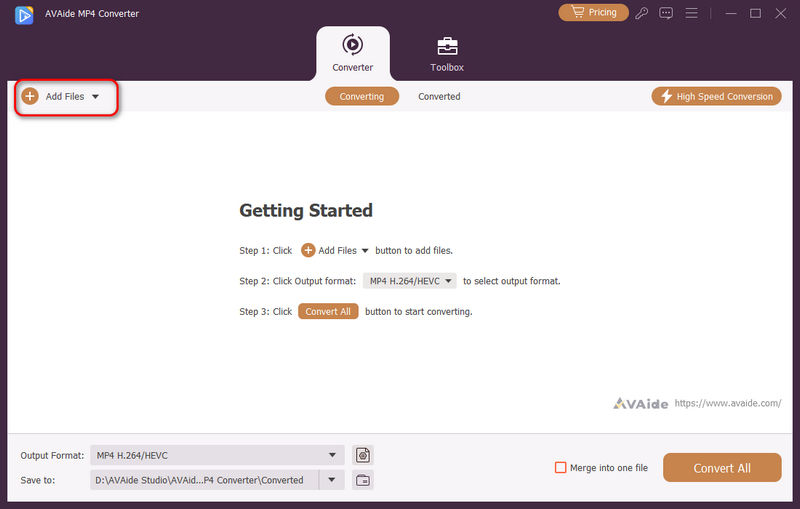
चरण 3जब आपकी AMR फ़ाइलें जोड़ दी जाएं, तो बस क्लिक करें प्रारूप दाईं ओर बटन या आउटपुट स्वरूप नीचे बाईं ओर स्थित ड्रॉपडाउन बटन पर क्लिक करें। फिर, आप अपनी पसंद का MP4 फ़ॉर्मैट चुन सकते हैं। उदाहरण के लिए, उच्च ऑडियो और वीडियो क्वालिटी के लिए आप 4K MP4 या HEVC MP4 चुन सकते हैं।
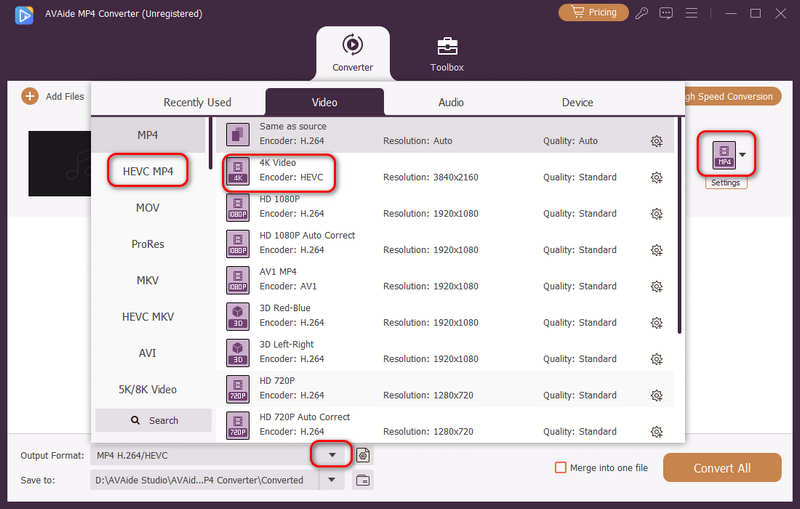
चरण 4अंत में, आपको केवल क्लिक करना होगा को बचाए अपनी आगामी MP4 फ़ाइल के लिए गंतव्य फ़ोल्डर चुनने के लिए नीचे बाईं ओर स्थित ड्रॉपडाउन बटन पर क्लिक करें। फिर, क्लिक करें सभी को रूपांतरित करें AMR को MP4 प्रारूप में परिवर्तित करने के लिए बटन।
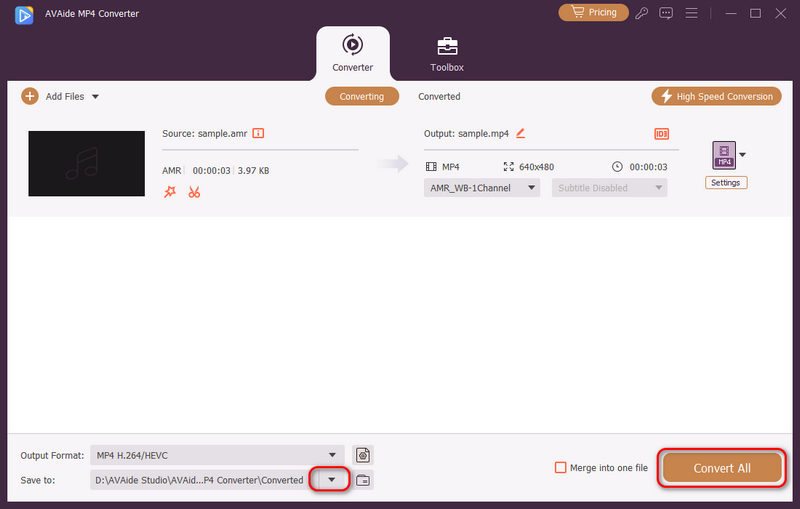
भाग 3: AMR फ़ाइल को ऑनलाइन MP4 में कैसे बदलें
1. फ्रीकन्वर्ट
AMR को MP4 में बदलने के लिए आपको जिस दूसरे टूल का लाभ उठाना चाहिए, वह है FreeConvert। इंटरनेट पर इसकी पहुँच के साथ, आप आसानी से AMR फ़ाइलों के साथ काम कर सकते हैं और उन्हें कुछ ही समय में MP4 फ़ाइल में बदल सकते हैं। इसके अलावा, यह किसी भी मीडिया प्लेयर के साथ उच्च संगतता सुनिश्चित करने के लिए FLV, FLAC और MOV जैसे विभिन्न आउटपुट फ़ॉर्मेट भी प्रदान करता है। अपनी प्रभावशाली रूपांतरण क्षमताओं के अलावा, यह टूल 1GB वजन वाली इनपुट फ़ाइलों को परिवर्तित कर सकता है।
FreeConvert एक निःशुल्क ऑनलाइन समाधान है और इसके उपयोगकर्ताओं के बीच किसी साइनअप प्रक्रिया की आवश्यकता नहीं है। सुरक्षा के लिहाज से, यह प्रीमियम एन्क्रिप्शन का उपयोग करता है, जो उपयोगकर्ताओं को इंटरनेट पर डेटा आक्रमण से बचाता है। इस AMR फ़ाइल कनवर्टर को MP4 में बदलने के लिए नीचे दिए गए गाइड का पालन करें।
स्टेप 1टूल की आधिकारिक वेबसाइट पर पहुंचने पर, फ़ाइलों का चयन करें बटन पर क्लिक करें और AMR फ़ाइलें जोड़ें.
चरण दोएक बार जब आप अपलोड कर लें, तो निम्न में से चयन करें उत्पादन टैब MP4 प्रारूप। आप भी जा सकते हैं अग्रिम रूपांतरण शुरू होने से पहले अपनी फ़ाइल को बदलने के लिए सेटिंग पैनल पर जाएँ।
चरण 3अंत में, हिट करें धर्मांतरित बटन दबाएं। रूपांतरण समाप्त होने तक प्रतीक्षा करें, और आउटपुट स्वचालित रूप से डाउनलोड हो जाएगा।
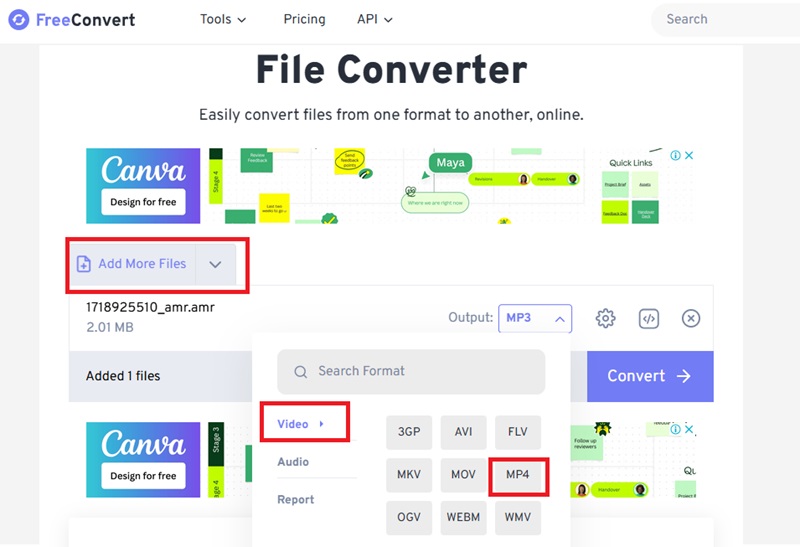
2. क्लाइडियो
Clideo एक उपयोगकर्ता के अनुकूल ऑनलाइन समाधान है जो शुरुआती लोगों को बिना किसी परेशानी के AMR को MP4 में बदलने देता है। जब वीडियो रूपांतरण को सुविधाजनक बनाने की बात आती है तो यह टूल किताबों में सबसे ऊपर है। इसके अलावा, उपयोगकर्ता WMA, WAV, M4A और अधिक जैसे सबसे लोकप्रिय वीडियो प्रारूपों में लिप्त रहते हुए टूल के साथ असीमित रूपांतरण कर सकते हैं। हालाँकि, पहले ऑनलाइन टूल के विपरीत, Clideo हल्की फ़ाइलों को परिवर्तित करने के लिए अधिक उपयुक्त है।
दूसरी ओर, Clideo में प्रभावशाली वीडियो संपादन सुविधाएँ हैं जो आपको अपना प्रोजेक्ट पूरा करते समय छवियों, ऑडियो और अन्य वीडियो तत्वों को संयोजित करने देती हैं। अंत में, यह ऑनलाइन टूल आपके MP4 की गुणवत्ता को अधिकतम करने के लिए आवश्यक आउटपुट रूपांतरण पैरामीटर प्रदान करता है। आप सेटिंग में अपने आउटपुट की फ़्रेम दर, चैनल और आवृत्ति बदल सकते हैं। Clideo के साथ AMR को MP4 में बदलने के लिए, निम्न चरणों का पालन करें।
स्टेप 1अपने ब्राउज़र का उपयोग करके Clideo की आधिकारिक वेबसाइट खोलें। इसके बाद, टैप करें शुरू हो जाओ कनवर्टर पर आगे बढ़ने के लिए बटन दबाएँ। अब, चुनें फाइलें चुनें और अपनी AMR फ़ाइल अपलोड करें.
चरण दोइसके बाद, नीचे गिरा दें में बदलो बॉक्स और चुनें MP4 आउटपुट चयनों में से.
चरण 3अंत में, टैप करें धर्मांतरित बटन दबाएं और प्रक्रिया पूरी होने तक प्रतीक्षा करें। इसके बाद MP4 अपने आप डाउनलोड हो जाएगा।
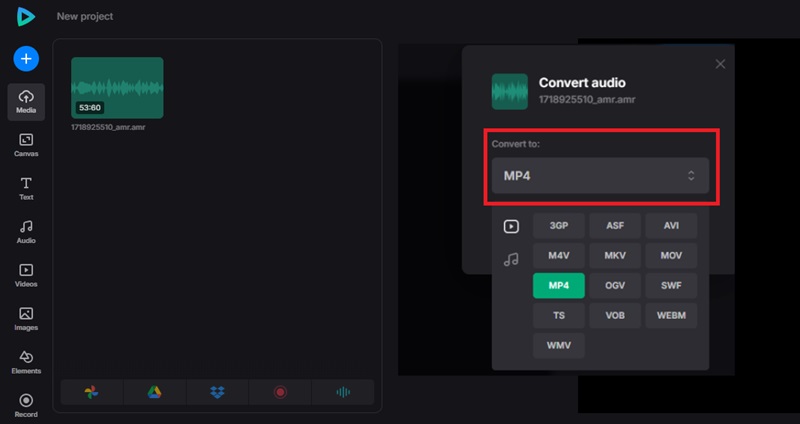
AMR फ़ाइलें खास तौर पर ऑडियो, ज़्यादातर आवाज़ या भाषण को स्टोर करने के लिए इस्तेमाल की जाती हैं। अपनी फ़ाइलों को कम बैंडविड्थ कनेक्शन में शेयर करना भी सबसे अच्छा है। कुल मिलाकर, अगर आप अपने डिवाइस पर सबटाइटल रखना चाहते हैं AMR से MP4 प्रोजेक्ट, आप सीधे उपयोग करके काम अच्छी तरह से कर सकते हैं AVAide MP4 कन्वर्टर.
उच्च आउटपुट गुणवत्ता के साथ किसी भी वीडियो प्रारूप को MP4 में बदलने के लिए एक बहुक्रियाशील MP4 कनवर्टर।




